Как самостоятельно приобрести домен на сайте REG.RU
Пошаговое руководство как приобрести домен самостоятельно на сайте REG.RU
1. Регистрация в сервисе REG.RU и заполнение профиля
Для начала, перед покупкой домена пройдём регистрацию в сервисе REG.RU, поскольку это, так или иначе, пришлось бы делать во время приобретения домена и заодно заполним свой профиль в личном кабинете, что придаст дополнительную защиту аккаунту.
Переходим на главную страницу сервиса:
Для начала, перед покупкой домена пройдём регистрацию в сервисе REG.RU, поскольку это, так или иначе, пришлось бы делать во время приобретения домена и заодно заполним свой профиль в личном кабинете, что придаст дополнительную защиту аккаунту.
Переходим на главную страницу сервиса:
Вверху нажимаем «Вход»

В открывшемся окне переходим в раздел «Регистрация» и вводим свою Электронную почту, через который будем регистрироваться, ставим галочку «Я не робот» и нажимаем «Зарегистрироваться». Попадаем в личный кабинет.
И сразу проверяем свою почту. Там находим письмо от REG.RU, открыв которое увидим данные для входа: логин (это ваш email) и пароль, который сервис сгенерировал вам автоматически.

Не теряйте данные для входа!
Рекомендуем сохранить их куда-либо ещё, помимо письма.
Рекомендуем сохранить их куда-либо ещё, помимо письма.
Теперь в личном кабинете REG.RU переходим в раздел «Настройки».

Здесь необходимо подтвердить email, мобильный телефон и указать контакты владельца аккаунта.

Начинаем с подтверждения почты. Открываем снова на своей почте то письмо от REG.RU и в нём нажимаем кнопку «Подтвердить регистрацию».

Далее, если откроется окно «Ваш email подтверждён», нажмите в нём «Перейти в личный кабинет» , электронная почта подтверждена.
Затем переходим к подтверждению мобильного телефона. Нажимаем «Привязать» напротив соответствующей строки.
Затем переходим к подтверждению мобильного телефона. Нажимаем «Привязать» напротив соответствующей строки.

В появившемся окне вводим свой номер телефона и ещё раз нажимаем «Привязать».

Вам на телефон придёт СМС-сообщение с кодом подтверждения, который нужно будет указать в появившейся строке и телефон будет привязан.
Следующий шаг — заполнение контактных и паспортных данных. Нажимаем «Заполнить» напротив строки «Контакты владельца аккаунта».
Следующий шаг — заполнение контактных и паспортных данных. Нажимаем «Заполнить» напротив строки «Контакты владельца аккаунта».

Не стоит бояться указывать эти данные, даже серию и номер паспорта! Так или иначе, при регистрации домена (через любой сервис) эти данные будут запрашивать, поскольку домен регистрируется на определённого человека. Сервис REG.RU надёжен и проверен.
На странице анкеты выбираем вверху «Физ.лицо» и заполняем данные.
Некоторые строки заполнять необязательно, их можем пропустить. В них так и будет прописано в скобках «необязательно». Никаких проблем при заполнении анкеты у вас не возникнет.
После того как прошли всю анкету, нажимаем внизу «Сохранить».
На странице анкеты выбираем вверху «Физ.лицо» и заполняем данные.
Некоторые строки заполнять необязательно, их можем пропустить. В них так и будет прописано в скобках «необязательно». Никаких проблем при заполнении анкеты у вас не возникнет.
После того как прошли всю анкету, нажимаем внизу «Сохранить».

И получаем сообщение, что контакты владельца заполнены. На этом регистрация завершена!
2. Проверка домена на доступность и его покупка
Переходим в свой личный кабинет.
Переходим в раздел «Все услуги» и в окне нажимаем «Заказать».
Переходим в свой личный кабинет.
Переходим в раздел «Все услуги» и в окне нажимаем «Заказать».

На открывшейся странице указываем имя домена, который ходим проверить на доступность (свободен ли он). В строке укажите имя. Затем нажимаем «Подобрать». Пример:

Если домен свободен, то в первой строке результатов он сразу отобразится с указанием цены (домен покупается на 1 год и дальше его аренда продлевается) и будет выделена кнопка «Корзины»:

Если же домен занят, то сервис так и напишет «Домен занят». В таком случае подберите другое имя и снова проверьте.
Справа в колонке нажимаем «Перейти в заказ»:

На следующей странице только лишь проверяем, чтобы не стояло никаких галочек, означающих добавление каких-либо дополнительных услуг. Они не нужны. Если вдруг галочки стоят напротив каких-то дополнительных услуг, то уберите их.

Нажимаем «Оплатить»

На следующей странице вам нужно выбрать удобный вам способ оплаты и оплатить домен.

Готово! Осталось дело за малым, передать нам доступы к личному кабинету для подключения домена к готовому сайту.
Если остались вопросы пишите нам:
Если остались вопросы пишите нам: